AOC CU34P2X带鱼屏显示器评测:占据桌面C位( 二 )
下面来看看这款显示器的OSD菜单。

文章插图

文章插图

文章插图

文章插图

文章插图
AOC CU34P2X在OSD菜单提供了丰富功能,画面观感上除亮度、对比度等常规选项外,还提供了色温、伽马等进阶选项。为用户的使用效率,显示器还提供了PIP分屏功能,开启后可同时显示两台主机画面,Windows与Mac双持用户工作起来变得更加方便。

文章插图
此外,AOC CU34P2X还提供了低蓝光功能,开启后可减少有害蓝光对眼睛的危害。搭配DC不闪屏技术,为用户营造安心舒适的办公环境。
显示器在游戏设定一栏还提供了Adaptive-Sync画面防撕裂技术,开启后可解决游戏内画面因显卡与显示器传输频率不同步而导致的画面撕裂、卡顿问题。搭配144Hz的屏幕刷新率、震撼的34英寸超宽屏幕,游戏体验也是不错的。
03 体验
纸上得来终觉浅,绝知此事要躬行。下面就将显示器连接主机,来实际感受一下它的体验如何。

文章插图
作为一款带鱼屏显示器,首先要体验的还是视频剪辑、设计修图这样的生产力场景。更宽大的屏幕可同时显示更多的画面,在进行剪辑时,Pr软件中的时间轴得到了更多展现,工作中就不用频繁拖拽进度条而造成时间浪费了。
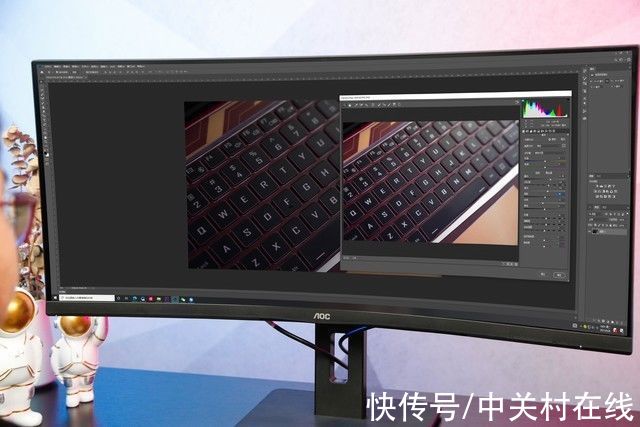
文章插图
在AOC CU34P2X上打开PS软件对图片进行调色,发现超宽屏带来的额外显示面积可以在进行调色的同时查看原图片,这样就能很方便对调色结果进行比对。
04 测试
下面借助专业仪器来完成AOC CU34P2X色彩表现方面的测试,本次测试的仪器为Spyder X Elite校色仪,测试项目包括色域、色调响应、灰阶、色温一致性、色彩均匀性以及色彩精确度。测试前已把显示器恢复出厂设置,并进行一小时的预热。
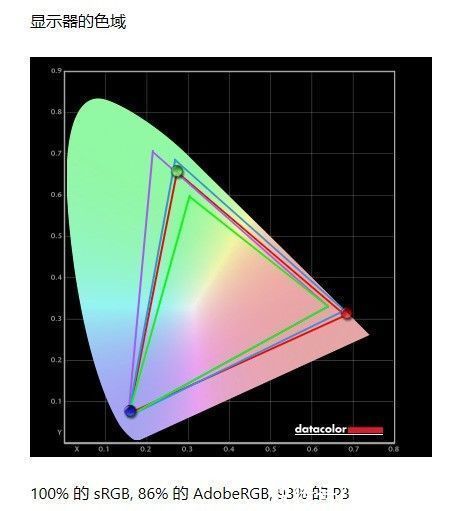
文章插图
在色域覆盖度的测试上,AOC CU34P2X对sRGB色域的覆盖度为100%,Adobe RGB色域的覆盖度为86%,P3色域的覆盖度为93%。
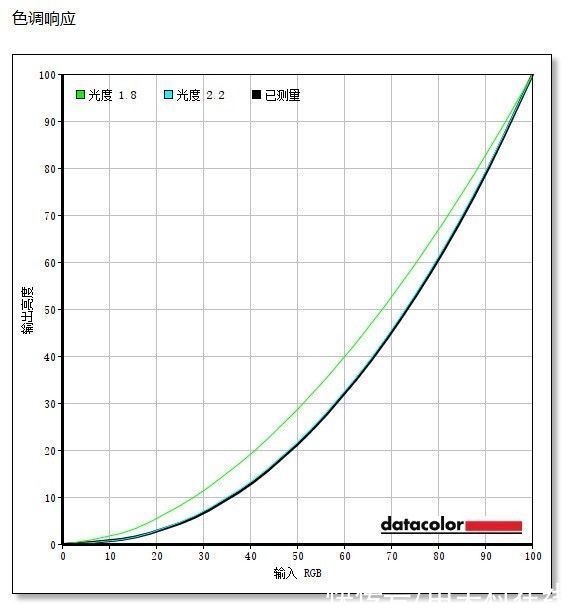
文章插图
色调响应方面,已测量的黑色曲线应该尽量和浅蓝色的“光度2.2”曲线保持一致,可以看到实测的黑色曲线和“光度2.2”曲线几乎完全重叠,色调响应的表现十分出色。
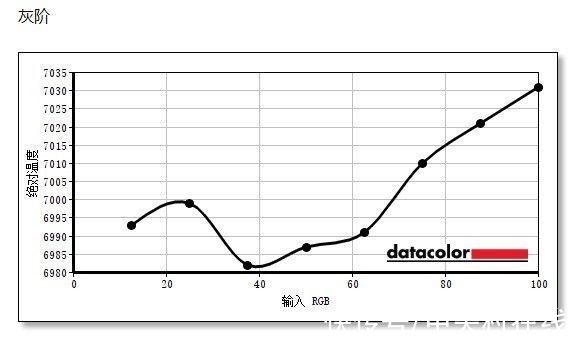
文章插图
灰阶方面,显示器在0至100亮度下表现都很稳定,数值浮动极小,整体色温在6980~7030K左右。
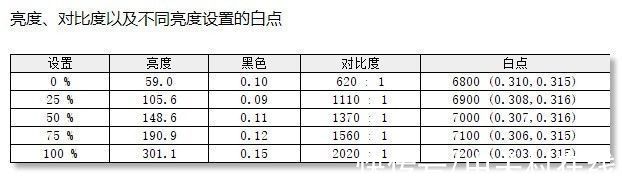
文章插图
在色温一致性方面,这款显示器的白点色温从0~100亮度逐步上升,从最低6800至最高的7200K,表现中规中矩。
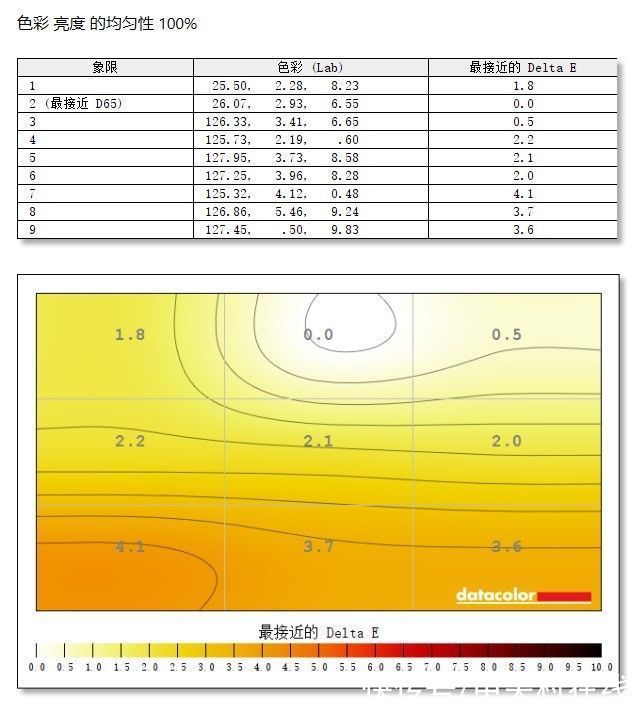
文章插图
在色彩均匀性的测试中,可以看出显示器上方居中区域的第2象限最接近D65的标准,显示器面板左下角位置的第7象限与标准色温值有一定差距,差距数值为4.1,显示器整体的色彩均匀度表现还不错。
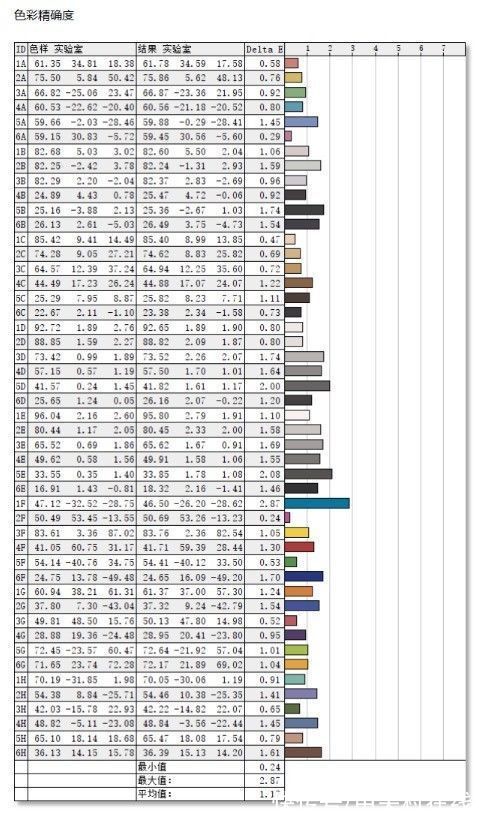
文章插图
色彩精确度方面,显示器测试的48种颜色的平均△E值为1.17,其中最大差异为2.87,最小为0.24,当0
推荐阅读
- 「手慢无」熊猫34英寸带鱼屏特价千元
- 刷新率|比带鱼更带鱼,带你感受下蚂蚁电竞49英寸曲面屏
- 静音棉|34寸曲面带鱼屏带来的桌面新升级,戴尔S3422DW高颜值更好用
- 显示器|提前体验「iPhone30」!日本研发奇葩带鱼屏,堪称摸鱼「神器」
- 显示器|明基推出新款 EX3410R 带鱼屏显示器,1000R 大曲率
- s性价比之选!SANC 25.7英寸带鱼屏显示器限时999元秒杀
- 曲面屏|比带鱼更带鱼,带你感受下蚂蚁电竞49英寸曲面屏
- 亮度|不到1K的34寸2K带鱼屏如何? 我斥巨资为尝了个鲜
- dci-p3|华硕发布新款 ProArt 带鱼屏显示器
- 5g网络|全新7系搭载?宝马后排影院模式亮相 配31英寸带鱼屏














